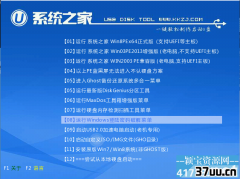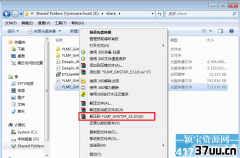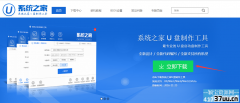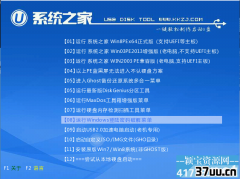u盘pe系统,u盘做pe启动盘
电脑唯一不方便的地方就是万一系统崩了,做系统比较麻烦。大家都知道U盘安装系统的方法是最简单的,但是又有多少的用户晓得U盘安装方法呢?
其实关于安装方法也不一定是复杂的,这不,今天小编就是来为大家介绍简单的U盘安装方法的。
关于u盘安装xp系统的方法?
有些用户关于u盘怎样安装塬版xp系统的问题?
如何使用u启动u盘装系统工具安装塬版xp系统?
应该如何解决u盘安装xp系统问题?
其实u盘安装xp系统的方法是非常简单的一种方法。那就让小编以给大家讲解一下关于u盘安装xp系统的方法吧。
制作u盘winpe启动盘的准备工作:
1、将u盘制作成u深度u盘启动盘,具体方法可参考“系统之家v5.0制作u盘winpe启动盘教程”。
2、下载ghost xp系统镜像包,然后拷贝到u盘里面。
u盘制作pe步骤:
1、将系统之家u盘制作启动盘连接电脑,然后重启电脑,当出现开机画面时按下启动快捷键,使用u盘启动盘进入系统之家主菜单,接着选择【02】系统之家Win8PE标准版(新机器),回车键进入,如下图所示:

u盘制作winpe启动盘载图1
2、进入win8pe系统,将会自行弹出安装工具,点击“浏览”选择存到u盘中ghost xp系统镜像文件,如下图所示:
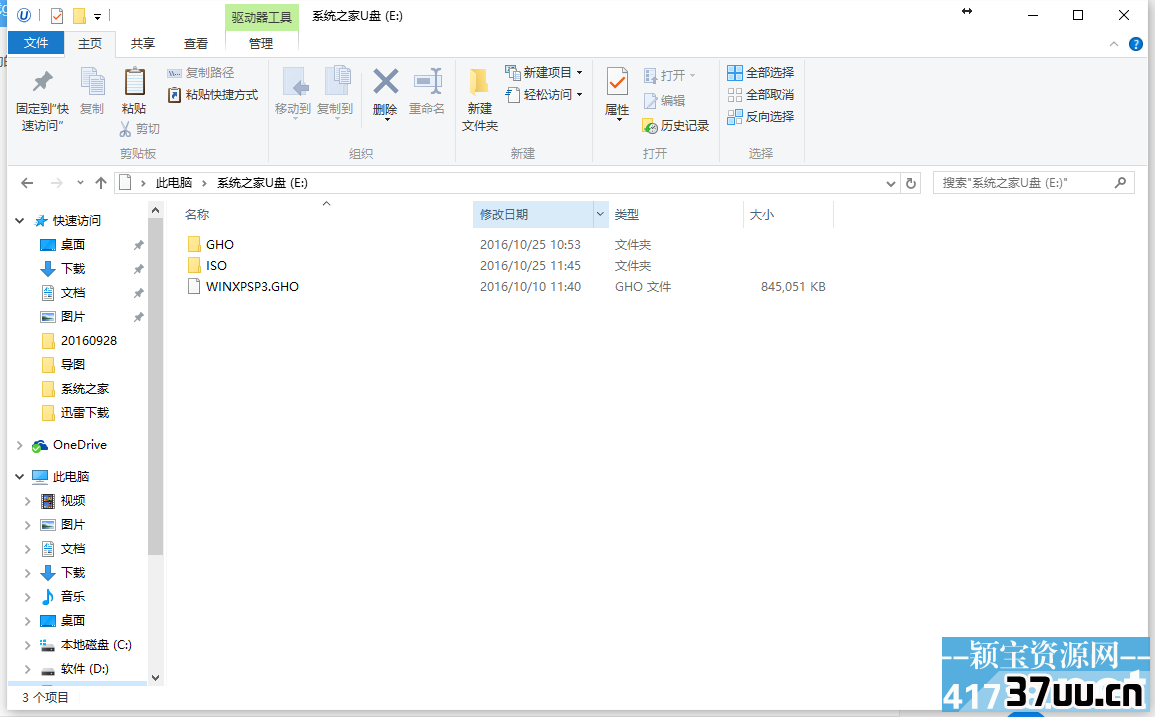
u盘制作winpe启动盘载图2

u盘制作winpe启动盘载图3
3、等待系统之家pe装机工具自动加载ghost xp系统镜像包安装文件,选择安装磁盘位置,然后点击“确定”按钮即可,如下图所示:
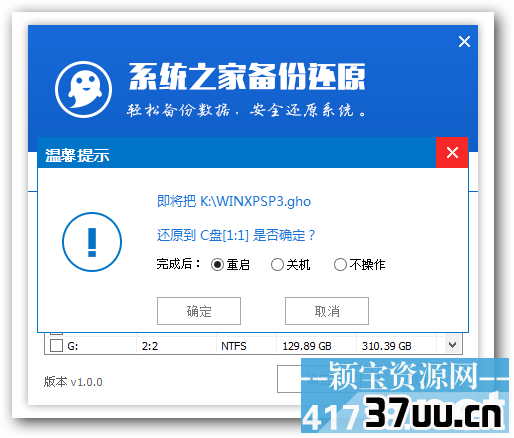
u盘制作winpe启动盘载图4
4、此时在弹出的提示窗口直接点击“确定”按钮,如下图所示:
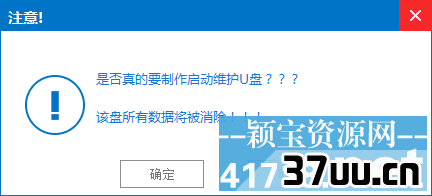
u盘制作winpe启动盘载图5
5、随后安装工具开始工作,我们需要耐心等待几分钟,如下图所示:

u盘制作winpe启动盘载图6
以上就是系统之家u盘制作winpe启动盘安装xp系统的教程,还有不懂如何使用u盘制作winpe启动盘安装xp系统的用户,可以尝试以上教程操作看看,小编也希望u盘制作winpe启动盘安装xp系统教程可以给大家带来更多的帮助。

u盘制作winpe启动盘载图7
版权保护: 本文由 闻娴淑 原创,转载请保留链接: https://www.37uu.cn/detail/8918.html
- 上一篇:航嘉多核dh6怎么样,航嘉多核r80
- 下一篇:超级终端如何用,超级终端软件怎么用